15 brīnišķīgas Windows palaišanas komandas, par kurām jūs, iespējams, nezināt
Miscellanea / / February 10, 2022
Ikdienas Windows lietotājs uzskata, ka gan komandu uzvedne, un dialoglodziņš Palaist ir paredzēts dīķiem un nerdiem. Bez šaubām, to izmantošana rada sajūtu, ka iekrītat augstākā IQ grupā, taču tie patiešām nav saistīti tikai ar kodiem un gudrību, ar ko vidusmēra lietotājs mēdz tos asociēt. Parasts lietotājs tos var izmantot daudzos veidos, jo īpaši palaist lodziņu, lai paātrinātu lietas un tieši par to ir šis ieraksts.
Mēs parādīsim 15 lieliskas palaist komandas, kas palīdzēs apiet vairākus klikšķus, tādējādi padarot darbu ātrāku ikdienas Windows lietošanā. Ņemiet vērā, ka Run nav pazudis Windows 8 arī. Iespējams, tas neparādīsies tāpat kā savos priekšgājējos, taču vienkāršs Win+R taustiņsitiens to parādīs. Tāpēc zināšanas, kā to izmantot, jums tikai palīdzēs.

Es domāju, ka ir droši pieņemt, ka gandrīz visi no jums ir vismaz vienu reizi izmantojuši lodziņu Palaist, lai ātri atvērtu rīkus, kas ir iegulti dziļi sistēmā. Komandas, piemēram, Calc, Regedit, winword, notepad utt. ir diezgan slaveni starp masām, un dažreiz tie noteikti ir noderīgi. Mēs šodien pārsniegsim šīs ļoti vispārīgās komandas un dalīsimies ar tām, par kurām jūs, iespējams, nezināt.
Piezīme: Vēlreiz, lai palaistu šīs komandas, nospiediet Win+R pogu, lai atvērtu lodziņu Palaist, ierakstiet komandu, kuru vēlaties palaist, un nospiediet taustiņu Enter.
Sāksim, dāmas un kungi.
1. %programmu faili%
Mums lielāko daļu laika ir jāatver programmu faili, lai palaistu un pārvaldītu instalētās lietojumprogrammas. Šī komanda tieši atvērs mapi Programmas faili neatkarīgi no tā, kurā diskdzinī Windows ir instalēts jūsu datorā. Tas ir labāk nekā atvēršana Windows Explorer un pēc tam manuāli pārejiet uz mapi.
2. %lietotāja profils%
Tāpat kā iepriekšējā komanda, šī konkrētajam lietotājam atvērs lietotāja profila direktoriju. Šeit varat viegli piekļūt saviem attēliem, mūzikai, videoklipiem un citām personiskajām mapēm.
3. kontrole
Ja vēlaties atvērt savu sistēmu Vadības panelis, šī komanda to atvērs tieši jums. Jūs būsiet pārsteigts, cik maz cilvēku to zina. Tik daudziem maniem tā sauktajiem geeky draugiem par šo nebija ne jausmas.
Mēs redzēsim, kā tieši atvērt noteiktus vadības paneļa iestatījumus, turpinot.
4. cleanmgr
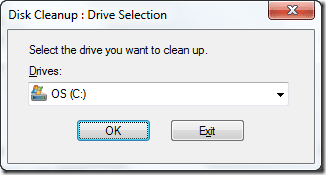
Iespējams, vienkāršākais veids, kā notīriet nevēlamos failus uzkrāta jūsu datorā. Palaidiet komandu, lai atvērtu Windows diska tīrīšanas pārvaldnieks, atlasiet disku, kuru vēlaties tīrīt, un noklikšķiniet uz Labi. Pēc tam dators skenēs konkrēto disku, lai atrastu nevēlamus failus, un dos iespēju tos tīrīt.
5. compmgmt.msc
Komanda atvērs datoru pārvaldību, kuru parasti atverat, ar peles labo pogu noklikšķinot uz Mans dators (vai Dators) un atlasot Pārvaldīt. Izmantojot šo logu, var pārvaldīt koplietotās mapes, pārvaldīt diska pakalpojumus un rūpēties par citām pārvaldības lietām.
6. ugunsmūris.cpl
Gribi ātri atspējot vai iespējot ugunsmūri? Lodziņā Palaist ierakstiet firewall.cpl un nospiediet enter. Nokļūst tieši Windows ugunsmūrī.
7. fsmgmt.msc
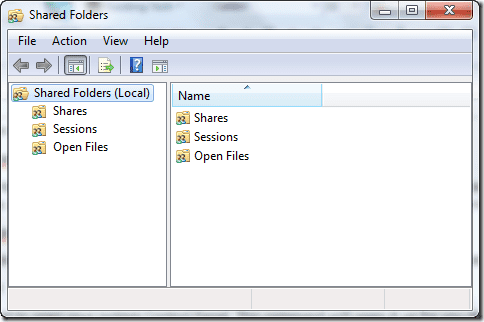
Sekojiet līdzi visiem koplietotā mape un ierīces izmantojot šo komandu. Šeit varat ērti kontrolēt koplietošanu savā datorā.
8. Atveriet tīmekļa pārlūkprogrammu (iexplore, chrome, firefox, opera)
Šīs komandas jūsu sistēmā atvērs attiecīgi Internet Explorer, Chrome, Firefox un Opera, ja tās ir instalētas jūsu datorā. Tas vēl nav viss. Lai tieši atvērtu vietni, pārlūkprogrammas nosaukuma beigās varat pievienot vietnes URL. Par piem. ja vēlaties pārlūkā Chrome atvērt Guiding Tech, atveriet komandu Palaist un ierakstiet Chrome www.guidingtech.com un nospiediet enter. Piezīmei šī komanda ir mana personīgā iecienītākā (nav punktu par minējumu, kāpēc).
9. msinfo32
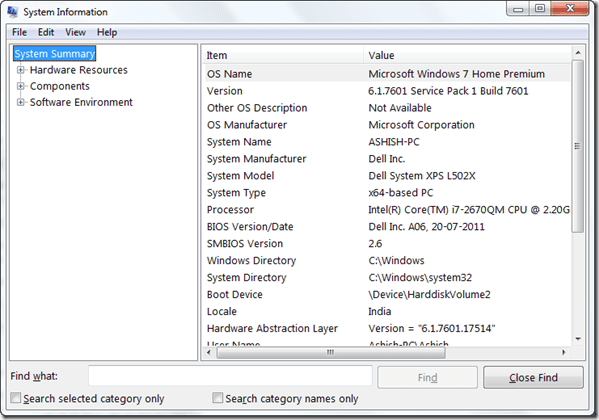
Iespējams, vienkāršākais veids, kā skatiet pilnu datora sistēmas informāciju. Šeit varat atrast visu aparatūras un programmatūras informāciju, kas jums būs jāzina par datoru.
10. Netplwiz
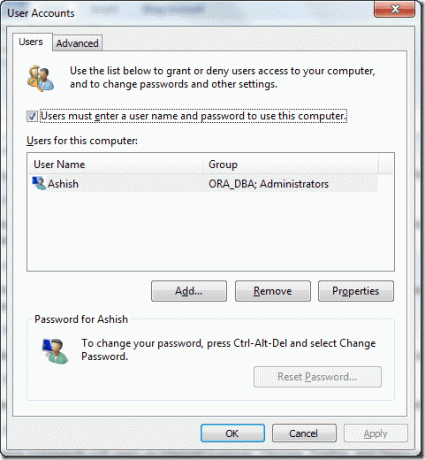
Šī komanda ir noderīga vairāku lietotāju datoram. Administratori var tieši atvērt lietotāja konta iepriekšēju konfigurāciju un konfigurēt jebkuru kontu, ko viņi vēlas. Tomēr citi lietotāji var rediģēt un mainīt savas personīgā konta preferences.
11. osk

Saīsinājums vārdam On Screen Keyboard, šī tastatūra atver to datora ekrānā. Varat izmantot šīs ekrāna tastatūras, lai cīnītos pret taustiņu bloķētājiem, pārlūkojot koplietotu publisku datoru.
12. Atteikšanās/izslēgšana
Kā norāda nosaukums, šīs komandas ātri atsakās no lietotāja vai attiecīgi izslēdz datoru. Varat arī izmantot “shutdown –a”, lai pārtrauktu sistēmas izslēgšanu, taču, izmantojot komandu, jums ir jābūt ļoti ātram.
13. utilmans
Mēs esam redzējuši, kā osk var atvērt ekrāna tastatūras Windows utilītu, taču, ja vēlaties izmantot palielinātāju vai stāstītāju, šī komanda atvērs jums pilnu utilītu pārvaldnieku.
14. wuapp
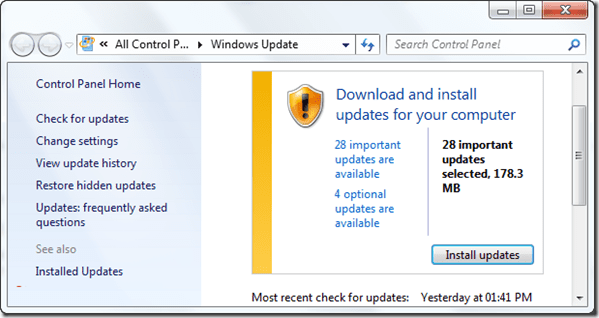
Šī komanda jums atvērs Windows atjaunināšanas pārvaldnieku. Pēc tam varat instalēt un konfigurēt savus Windows atjauninājumus no šejienes.
15. rakstīt
Pēdējais, bet ne mazākais. Tāpat kā notepad komanda tiek izmantota, lai atvērtu Windows Notepad, rakstīšana palaiž noklusējuma iestatījumu Windows WordPad. Ak, jūs nekad nezinājāt, ka tas pastāv, vai ne? Izmēģini.
Secinājums
Tās bija dažas no manām iecienītākajām palaist komandām no simtiem. Tagad mēs paļaujamies uz jums, mūsu inteliģentie lasītāji, lai paplašinātu sarakstu. Nāc, pievienojies dažām lieliskajām palaišanas komandām, kuras izmantojāt visu šo laiku. Ierakstiet komentāru!
Pēdējo reizi atjaunināts 2022. gada 2. februārī
Iepriekš minētajā rakstā var būt ietvertas saistītās saites, kas palīdz atbalstīt Guiding Tech. Tomēr tas neietekmē mūsu redakcionālo integritāti. Saturs paliek objektīvs un autentisks.
VAI TU ZINĀJI
Produktivitātes lietotne Notion tika dibināta 2013. gadā.


